¿Quieres grabar en vídeo tu fiesta en casa mientras reproduces canciones de YouTube en tu iPhone al mismo tiempo? Pero normalmente, cuando abres la Cámara y comienzas a grabar un video, la reproducción de música en YouTube se detiene. De manera similar, si reproduces música en YouTube, la grabación de video en la aplicación de la cámara se detiene. Pero hay una forma extraña en la que puedes reproducir YouTube Music y grabar vídeos simultáneamente. Así es como puedes hacerlo.
Grabar vídeo reproduciendo música de YouTube en un iPhone
y reproduce cualquier vídeo o música. No solo en YouTube, este método debería funcionar en la aplicación YouTube Music o en cualquier otra aplicación de reproducción de música. aplicación YouTube en tu iPhone Abre la
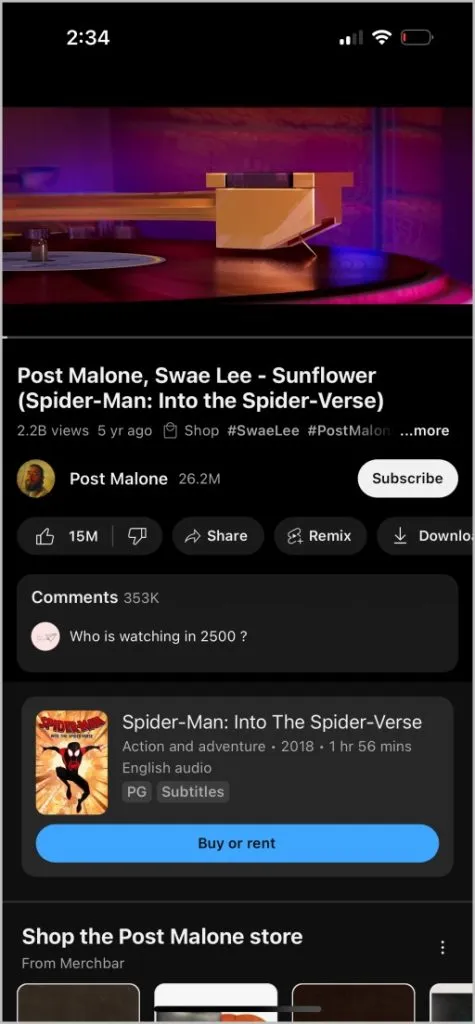
2. Ahora deslice el dedo hacia abajo desde la parte superior izquierda para abrir el centro de notificaciones.
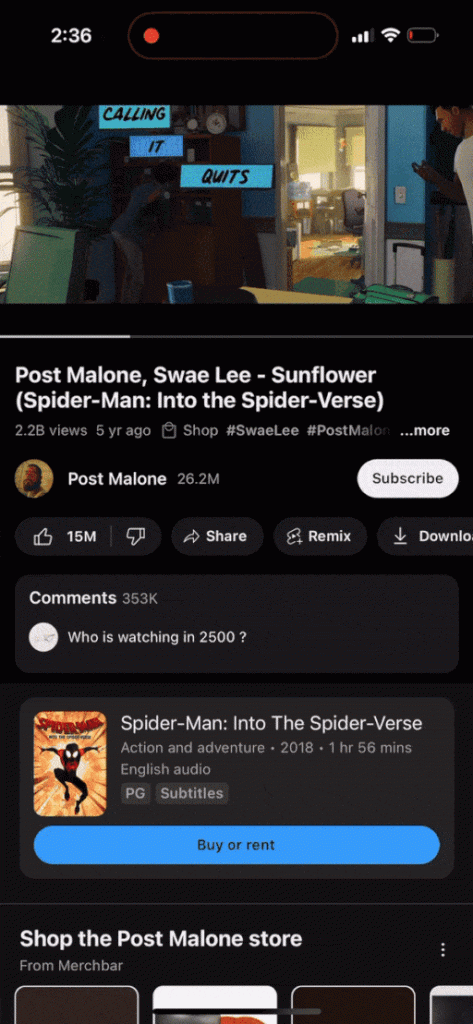
en la parte inferior derecha para abrir la aplicación de la cámara. icono de la cámaraAquí, mantén presionado el
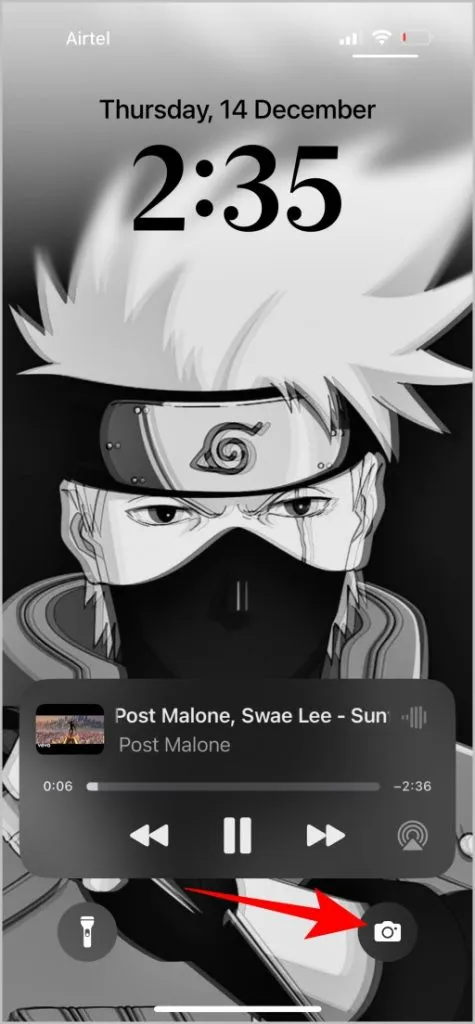
Deberías utilizar la aplicación de la cámara mientras sigues reproduciendo YouTube en segundo plano, lo cual normalmente no es posible.
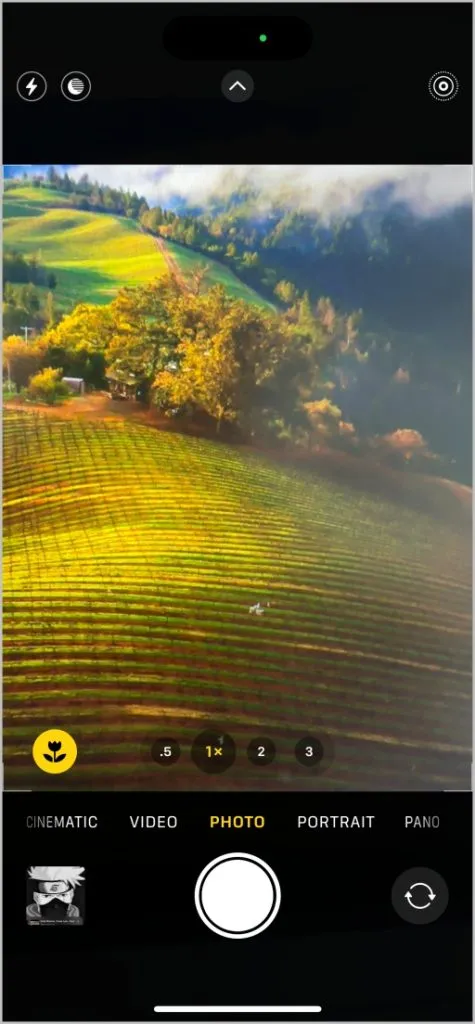
hacia la derecha para comenzar a grabar el vídeo y también reproducir la música de YouTube. icono del obturador Si cambias directamente a la pestaña de vídeo, la música se detendrá. En su lugar, en la pestaña de fotos, desliza el
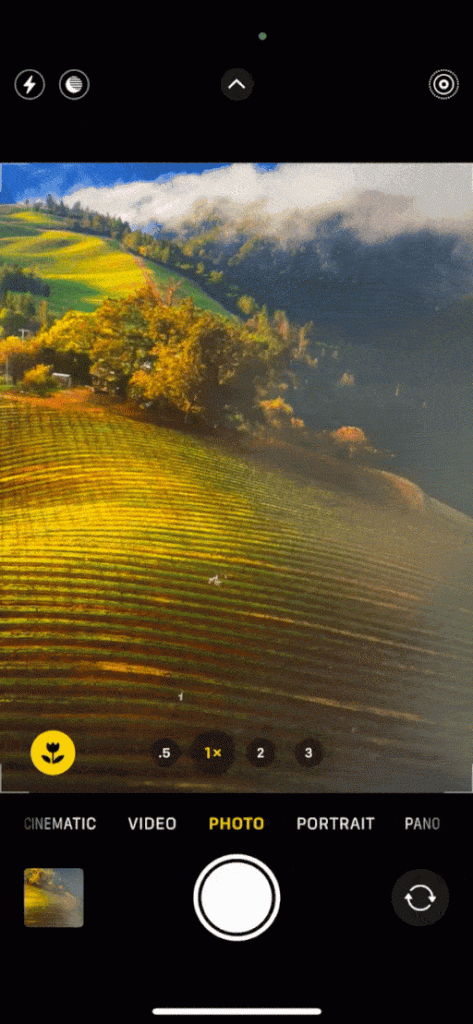
6. Una vez hecho esto, toque el icono de detener para detener la grabación del vídeo.
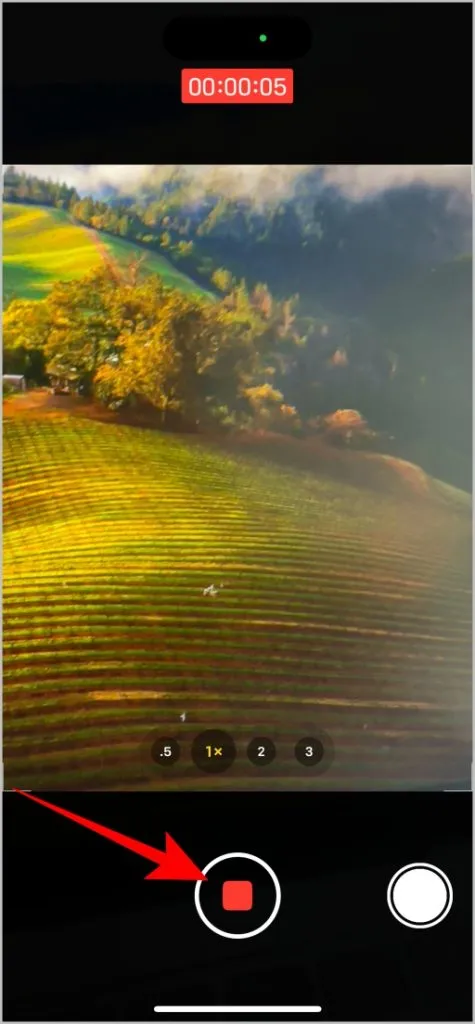
De esa manera, podrás reproducir música de YouTube incluso mientras grabas el vídeo en tu iPhone desde la aplicación Cámara.
¿Es legal subir el vídeo grabado a Internet?
La respuesta es ambas, si y no. Puedes subir el vídeo a YouTube y otros sitios de redes sociales como TikTok e Instagram bajo protección de uso legítimo si dura menos de 1 minuto. Sin embargo, legalmente, no existe un límite de tiempo específico para ningún medio. Por eso, un vídeo más corto siempre es mejor. Más importante aún, no se pueden monetizar los medios que contienen material protegido por derechos de autor.
Pero si quieres grabar un vídeo para guardar tus recuerdos, no hay límite de tiempo. Es completamente legal grabar un vídeo cuando la música con derechos de autor que se reproduce de fondo es para su uso personal.
Cómo YouTube reproduce música en segundo plano sin Premium
YouTube no reproduce el vídeo en segundo plano. Puede abrir el centro de notificaciones cuando se esté reproduciendo el video de YouTube y no detendrá la reproducción. De manera similar, cuando abre la cámara a través del centro de notificaciones, el sistema operativo cree que todavía está en el centro de notificaciones, lo que le permite reproducir música mientras graba videos.
En qué se diferencia de agregar música al grabar videos de TikTok o Instagram
La mayor diferencia es el tiempo. Ahora puedes continuar grabando el vídeo y reproduciendo la canción de YouTube todo el tiempo que quieras. Mientras que TikTok e Instagram tienen un límite de hasta 3 minutos o 1 minuto respectivamente. También puedes reproducir listas de reproducción de YouTube con tus canciones favoritas una tras otra, algo que no es posible con otros métodos.
¿Qué otras aplicaciones probaste?
No sólo YouTube, sino cualquier otra aplicación de transmisión de vídeo o música debería funcionar con este truco. Probamos YouTube Music, Apple Music y Spotify, que funcionaron igual de perfectamente durante la grabación del vídeo. Además, puedes reproducir música que hayas comprado en iTunes con cualquier aplicación de reproducción de música.
Multitarea donde y cuando sea necesario
El iPhone solo te permite usar la aplicación de cámara o la aplicación de YouTube de forma predeterminada. Incluso si eres suscriptor de YouTube Premium, tu vídeo dejará de reproducirse en segundo plano tan pronto como abras la cámara. Pero cuando abres el centro de notificaciones y deslizas el ícono del obturador para abrir el modo de video, deberías poder hacer ambas cosas sin ningún problema.
Deja una respuesta